为了使物体看起来更加真实,有时候我们想给图片中的物体增加阴影,就可以按照下面的方法来处理。
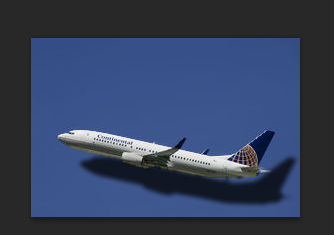
1、如图,使用photoshop打开需要处理的图片
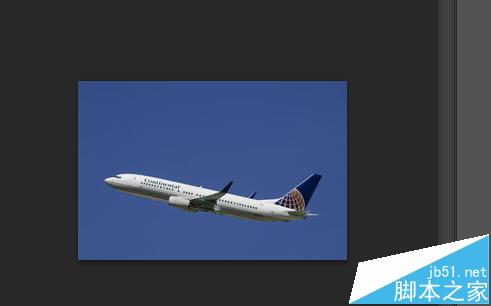
2、如图,新建图层1
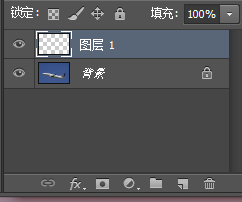
3、如图,选择使用魔棒工具
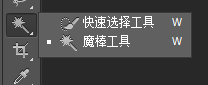
4、如图,使用魔棒工具选择背景图的空白区域

5、如图,对选区进行反选,选中飞机部分

6、如图,复制飞机选区到图层1
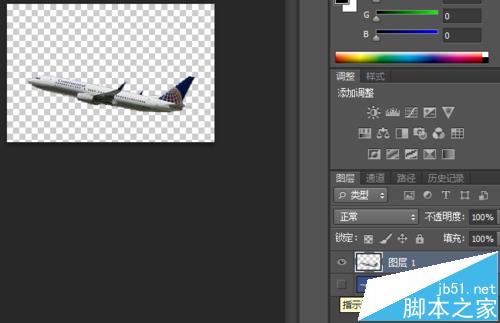
7、如图,选择“图层”--“图层样式”--“投影”
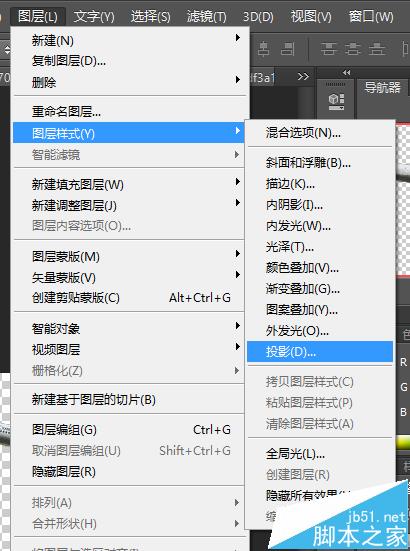
8、如图,设置图层样式为角度130度,距离为35像素
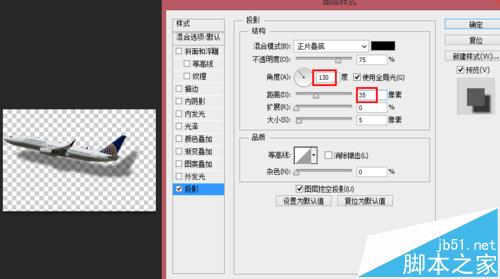
9、如图,最终达到如图所示的阴影效果
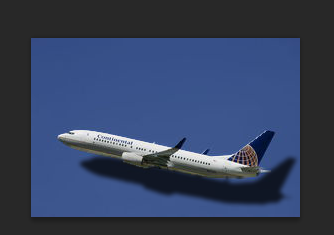
相关推荐:
PS给照片换脸后该怎么统一肤色?
PS怎么制作一个唯美的小说封面图?
ps怎么使用滤镜功能制作冰镇啤酒杯子的效果?





















